

By Nathan E. Malpass, Dernière mise à jour: July 17, 2018
Dans cet article, nous verrons comment résoudre le problème de la synchronisation de iMessage entre le Mac et l’iPhone.
IMessage est un excellent outil de messagerie pour les utilisateurs d'Apple, car il leur permet d'envoyer et de recevoir des messages entre tous les appareils iOS et Mac. Il vous suffit de vous connecter avec un seul identifiant Apple à plusieurs appareils et les iMessages se synchronisent automatiquement sur tous les appareils.
Cependant, il y aura des cas où le iMessage ne sera pas synchronisé entre Mac et iPhone, ce qui rend difficile pour vous de accéder à votre iMessage lorsque vous changez d'appareil. Cela peut être dû à un certain nombre de raisons, mais la plupart du temps, cela se produit après la mise à jour du périphérique vers iOS 11 ou une version plus récente.
Partie 1. Que faire lorsque iMessage ne synchronise pas entre iPhone et MacPartie 2. Meilleure manière alternative de synchroniser les iMessages entre iPhone et MacGuide vidéo: Comment réaliser la synchronisation d'iMessage entre Mac et iPhonePartie 3. Conclusion
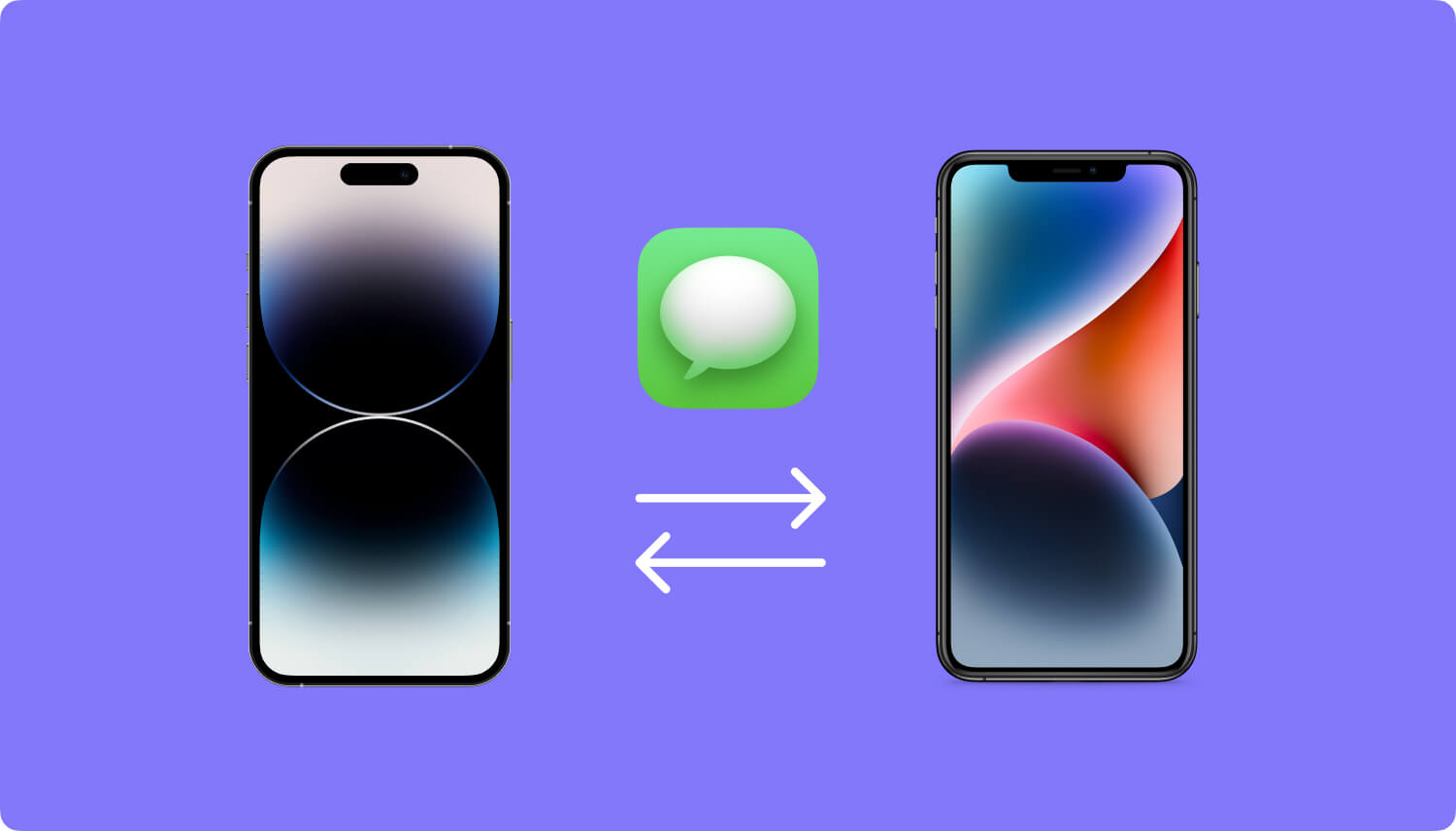
Il existe de nombreuses façons de résoudre ce problème et nous en discuterons ici.
La première solution est la plus simple, étant donné que vous venez de mettre à jour votre appareil, un simple redémarrage de l’outil iMessage peut vous aider.
Voici comment le faire:
Attendez quelques minutes, puis remettez l'iMessage sur les deux appareils et voyez si cela a été fait. Sinon, vous pouvez essayer la solution suivante.
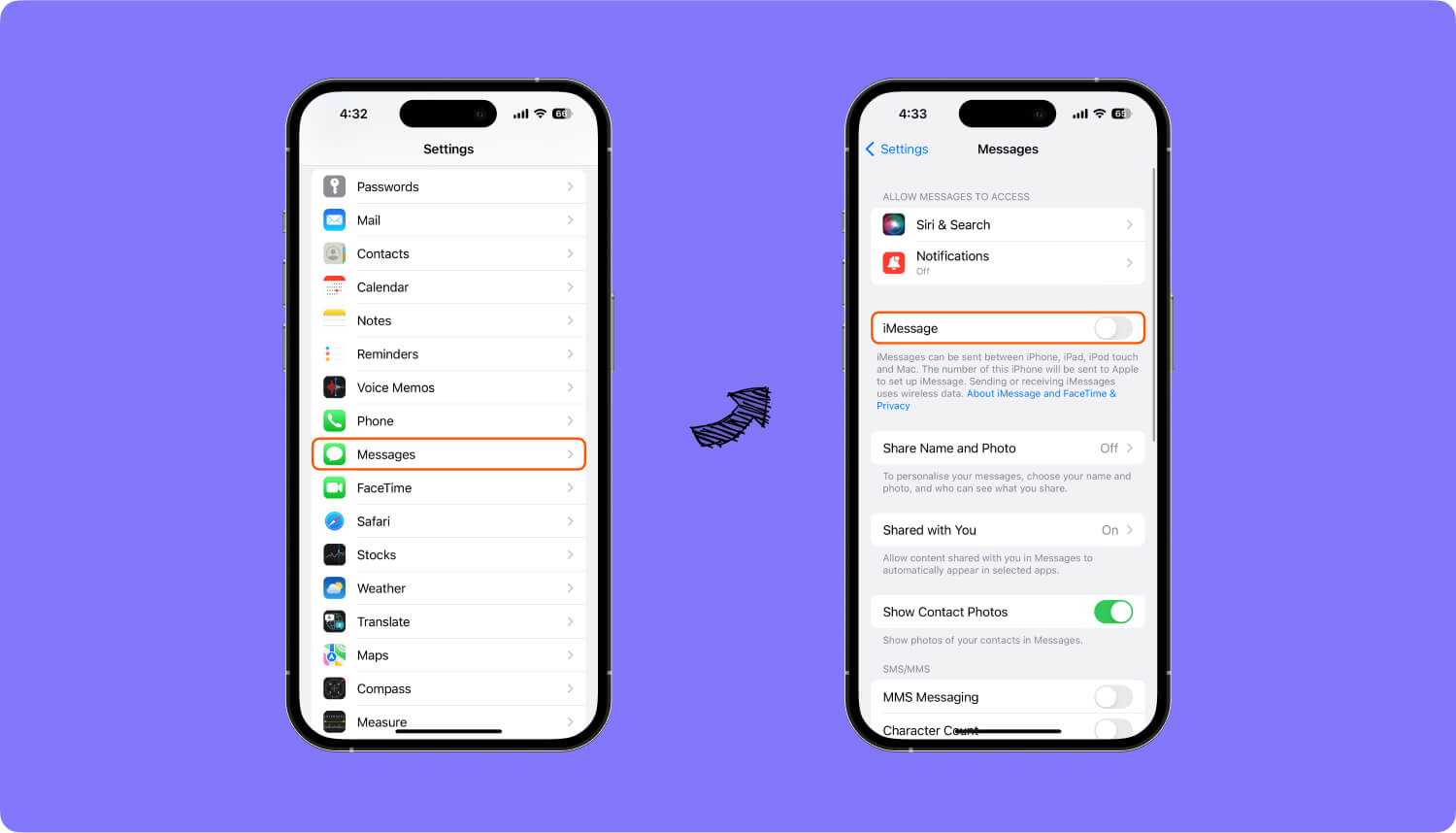
Il est possible que les paramètres de votre iMessage aient changé après votre mise à jour, il est donc préférable de les vérifier pour voir si quelque chose a changé.
Voici comment vous allez le faire:
Assurez-vous que le bon numéro de portable et le bon e-mail apparaissent sous "VOUS POUVEZ ÊTRE ATTEINT DE MESSAGE" et "COMMENCER UNE NOUVELLE CONVERSATION À PARTIR DE"
Sinon, modifiez-le et entrez les bons détails
Assurez-vous que les bons e-mails et numéros de téléphone sont affichés sous "VOUS POUVEZ ÊTRE ATTEINT DE MESSAGE"
Sinon, modifiez-le et entrez les bons détails
Les gens ont également lu:
Pourquoi mon Mac tourne-t-il lentement?
À l'aide de votre Mac, ouvrez le site Web d'identification Apple et connectez-vous à votre compte.
Aller à accessible à
Vérifiez que votre identifiant Apple y figure, ainsi que votre numéro de portable
Sinon, modifiez-le et entrez les bons détails
Si tout se passe bien, ou si les informations correctes ont déjà été modifiées, redémarrez votre iPhone et votre Mac et vérifiez si les messages ont déjà été synchronisés.
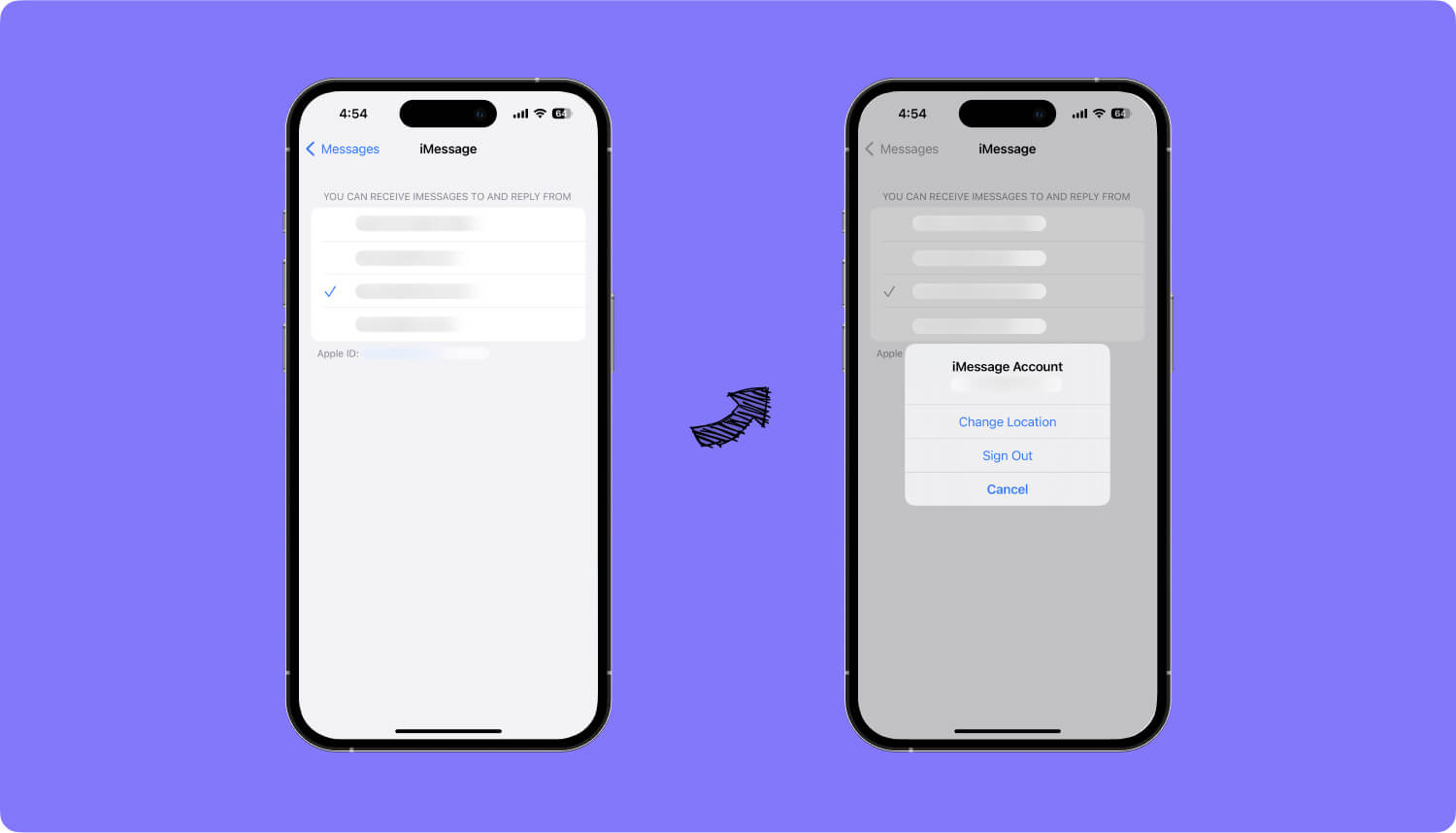
Il est possible que l'un de vos appareils ne soit que retardé en ce qui concerne la mise à jour. L'utilisation de cet appareil peut également déclencher une mise à jour des messages.
Voici comment le faire:
Vérifiez que parmi vos appareils, la mise à jour n'est pas correcte
Si c'est votre iPhone, essayez d'envoyer un message en utilisant votre iPhone, si c'est votre Mac, puis utilisez le Mac pour envoyer des messages
Une fois que le message a été envoyé, cela invitera généralement le périphérique à commencer à mettre à jour les messages. synchroniser correctement votre iMessage sur tous les appareils.
Maintenant, si toutes les solutions ci-dessus ne fonctionnent toujours pas, alors vous voudrez peut-être chercher une solution différente pour résoudre le problème. Heureusement, FoneDog Mobile Solution Provider a un moyen de résoudre le problème, à l'aide de la sauvegarde et de la restauration de données iOS.
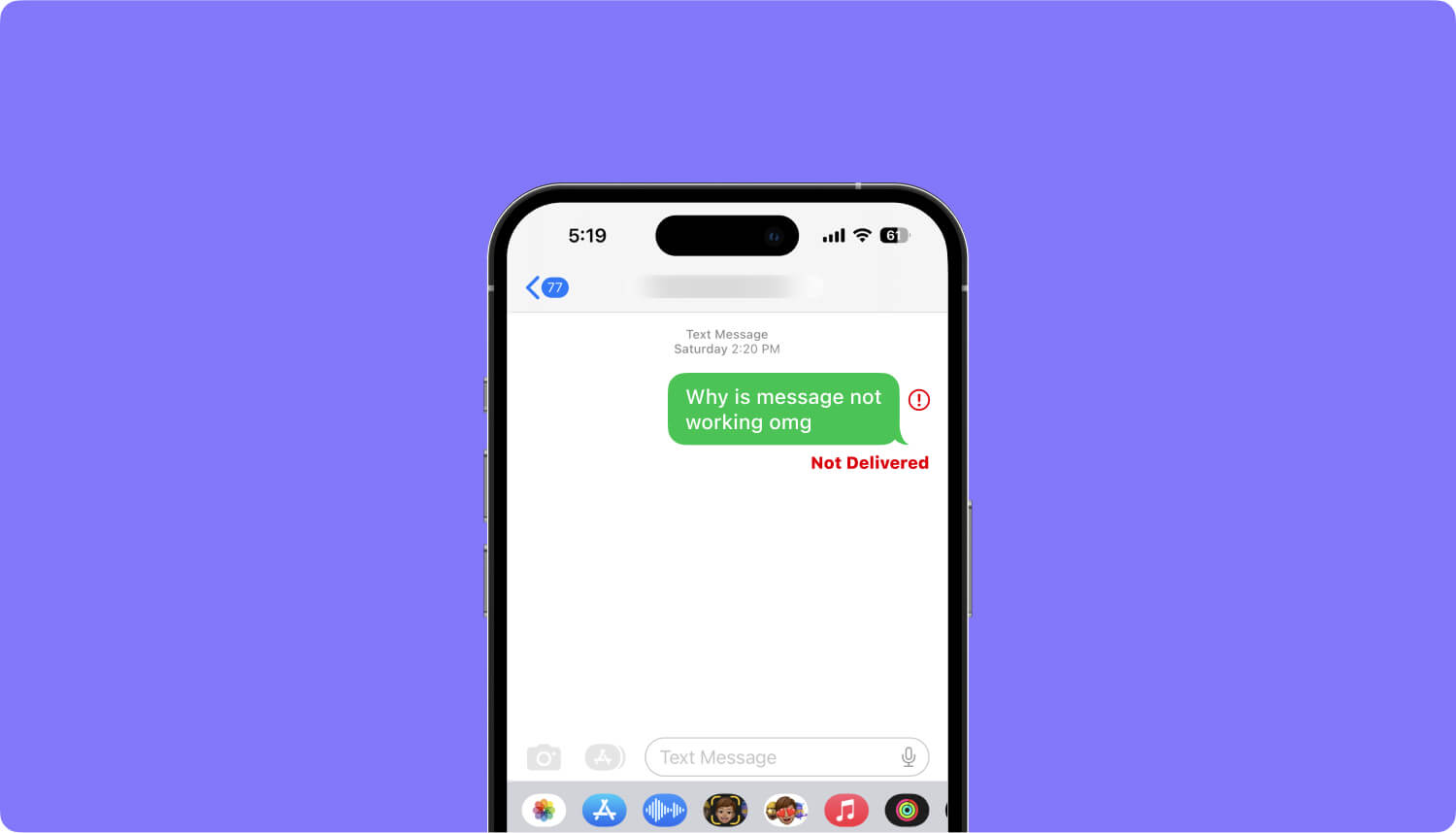
La sauvegarde et la restauration des données iOS de FoneDog est l'une des meilleures façons de synchroniser votre iMessage d'un iPhone à un Mac et inversement. Le logiciel vous permet de sauvegarder et de restaurer facilement vos données iOS, y compris vos messages.
Pour synchroniser correctement iMessages entre vos appareils, vous devez d'abord sauvegarder votre iPhone à l'aide du logiciel de sauvegarde et de restauration de données iOS. Une fois que vous l'avez sauvegardé, vous pouvez restaurer la sauvegarde sur votre Mac.
Une fois cela fait, vos messages pour iPhone et Mac seront synchronisés et mis à jour. Maintenant, faire cela avec le logiciel est en fait facile, car il suffit d'un clic pour sauvegarder les données de votre iPhone et un autre clic pour les restaurer. Mais ce n'est pas la seule chose que le logiciel peut faire, il y en a beaucoup plus.
Le logiciel de données et de restauration iOS vous permet également de prévisualiser d’abord les fichiers de sauvegarde que vous avez, de sorte que vous puissiez sélectionner ceux que vous souhaitez restaurer, soit sur votre appareil iPhone, soit sur votre ordinateur Mac.
Vous n'aurez pas non plus à vous soucier de la perte de données pendant la sauvegarde et la restauration, car FoneDog s'est assuré que vos précieuses données sont protégées. La restauration de l'iPhone du logiciel n'écrasera pas non plus vos données, vous n'aurez donc pas à craindre de perdre des fichiers importants.
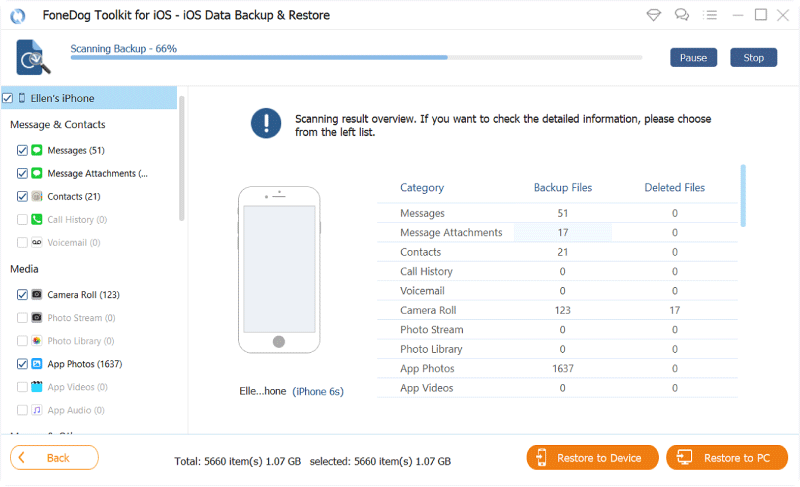
De plus, vous pouvez essayer le Sauvegarde et restauration des données FoneDog iOS pour 30 jours en téléchargeant version d'essai gratuite. Cela vous permettra de décider si vous voulez ou non utiliser ce logiciel ou non sans aucun risque.
Dans cette vidéo, vous pouvez apprendre à réaliser la synchronisation d'iMessage entre les appareils Mac et iPhone en quelques étapes simples.
La synchronisation de votre iMessage sur tous vos appareils Apple est une chose importante, surtout si vous changez d’appareil en permanence, en fonction de votre travail ou de votre activité.
Cela se fait généralement automatiquement, car il vous suffit d'utiliser votre identifiant Apple sur tous les appareils. Mais il y aura quelques problèmes rencontrés ici, en particulier après avoir mis à jour votre appareil iPhone vers iOS 11 ou plus récent. Pour résoudre ce problème, vous pouvez essayer plusieurs solutions de dépannage pour résoudre le problème.
Mais si l'une des solutions ne fonctionnait pas, vous pourriez essayer d'utiliser un autre logiciel pour résoudre le problème. Un logiciel cela peut vous aider correctement synchroniser votre iMessage entre Mac et iPhone L'appareil est la sauvegarde et la restauration des données iOS FoneDog.
Ce logiciel est conçu pour vous permettre de sauvegarder facilement vos données et de les restaurer sur n'importe quel ordinateur ou appareil Apple, y compris vos messages. Cela vous permettra de synchroniser les données que vous avez sur votre iPhone avec votre Mac, les gardant ainsi toutes les deux à jour.
Laisser un commentaire
Commentaire
iOS Data Backup & Restore
Sauvegardez vos données sur PC et restaurez de manière sélective les données iOS à partir de sauvegardes.
Essai Gratuit Essai GratuitArticles Populaires
/
INTÉRESSANTTERNE
/
SIMPLEDIFFICILE
Je vous remercie! Voici vos choix:
Excellent
Évaluation: 4.7 / 5 (basé sur 79 notes)